Stellar Photo Recovery
- 1. Über Stellar Photo Recovery
- 2. Über dieses Handbuch
 3. Erste Schritte
3. Erste Schritte- 3.1. Installieren von Stellar Photo Recovery
- 3.2. Daten vom Systemvolume mit High Sierra wiederherstellen und darüber
- 3.3. Vollständigen Festplattenzugriff zuweise
 3.4. Benutzeroberfläche kennen lernen
3.4. Benutzeroberfläche kennen lernen- 3.5. Die Bestellung des Werkzeug
- 3.6. Aktivieren der Software
- 3.7. Upgrade der Software
- 3.8. Aktualisieren der Software
- 3.9. Stellar Unterstützen
 4. Benutzung der Software
4. Benutzung der Software- 4.1. Wiederherstellen von Daten auf vorhandenem Volume
- 4.2. Wiederherstellen von Daten von verlorenem Laufwerk/Nicht zugeordneter Partition
- 4.3. Wiederherstellen von Daten auf CD/DVD
- 4.4. Wiederherstellen einer verlorenen Partition
 4.5. Wiederherstellen von Daten aus Disk Images
4.5. Wiederherstellen von Daten aus Disk Images- 4.6. Vorschau auf Scan-Ergebnisse
- 4.7. Wiederhergestellte Dateien speichern
 4.8. Gründliche Überprüfung durchführen
4.8. Gründliche Überprüfung durchführen- 4.9. Scan speichern und Scaninformationen laden
 4.10. Einstellungen ändern
4.10. Einstellungen ändern
- 5. Unterstützte Dateitypen
- 6. Häufig gestellte Fragen
- 7. Über Stellar

4.10.1.3.1.Kopfzeile hinzufügen
Zur vordefinierten Liste unterstützter Dateitypen in Stellar Photo Recovery können Sie mit der Funktion Kopfzeile hinzufügen im Fenster Einstellungen neue Dateitypen hinzufügen.
Hinzufügen von Hadern ist möglich:
- Automatisch
- Manuell
Header automatisch hinzufügen:
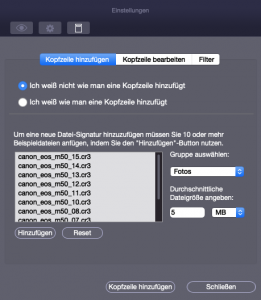
1. Führen Sie Stellar Photo Recovery.
2. Wählen Sie in der Symbolleiste die Option Voreinstellungen und klicken Sie dann auf Einstellungen. Das Einstellungsfenster wird geöffnet.
3. Klicken Sie auf das Symbol .png) und wählen Sie im Fenster Einstellungen die Registerkarte Kopfzeile hinzufügen.
und wählen Sie im Fenster Einstellungen die Registerkarte Kopfzeile hinzufügen.
4. Klicken Sie den Hinzufügen Button um zu dem Ort zu gelangen, von dem Sie Dateitypen hinzufügen wollen.
5. Sie müssen mindestens 10 oder mehr Beispiele / Dateien desselben Typs hinzufügen, um es in die Liste der unterstützten Dateitypen aufzunehmen.
6. Der Name des hinzugefügten Dateityps wird in der linken Spalte angezeigt.
7. Tippen Sie den Header Dateinamen in die Dialogbox und wählen Sie dann den Header Dateityp aus dem Gruppe auswählen Auswahlmenü und die Größe aus der Durchschnittliche Dateigröße angeben Textbox.
8. Klicken Sie auf die Taste Kopfzeile hinzufügen.
Header manuell hinzufügen:
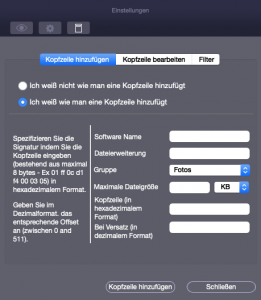
1. Führen Sie Stellar Photo Recovery.
2. Wählen Sie in der Symbolleiste die Option Voreinstellungen und klicken Sie dann auf Einstellungen. Das Einstellungsfenster wird geöffnet.
3. Klicken Sie auf das Symbol  und wählen Sie im Fenster Einstellungen die Registerkarte Kopfzeile hinzufügen.
und wählen Sie im Fenster Einstellungen die Registerkarte Kopfzeile hinzufügen.
4. Wählen sie die Ich weiß, wie man Kopfzeile hinzufügt Option. Ein Fenster öffnet sich siehe Grafik:
- Geben Sie den Software Name an.
- Geben Sie die Dateieweiterung an.
- Wählen Sie Gruppe aus der Drop-down-Liste aus.
- Geben Sie die Maximale Dateigröße in KB und MB an.
- Geben Sie den Kopfzeile im Hexadezimal-Format an.
- Geben Sie den Bei Versatz im Dezimal-Format an.
5. Klicken Sie auf die Taste Kopfzeile hinzufügen.